よくあるご質問
質問
USBメモリーにスキャンしたデータを保存したい。(FAQ No.00715)
回答
複合機でスキャンしたデータをUSBメモリーに保存すると、簡単にデータの移動や持ち運びができます。
下記の手順はMX-4170FNを例に記載しています。
以下の方法でUSBメモリーに保存してください。
操作ステップ
■原稿自動送り装置の原稿セット台に原稿をセットする場合
① 原稿をセットします。
原稿をセットするときは次の向きでセットしてください。

② USBメモリーを複合機のUSB挿入口に差し込んでください。

③「外部メモリーデバイスが接続されました。」と表示されますので、[外部メモリーデバイスにスキャン保存する]をタップしてください。
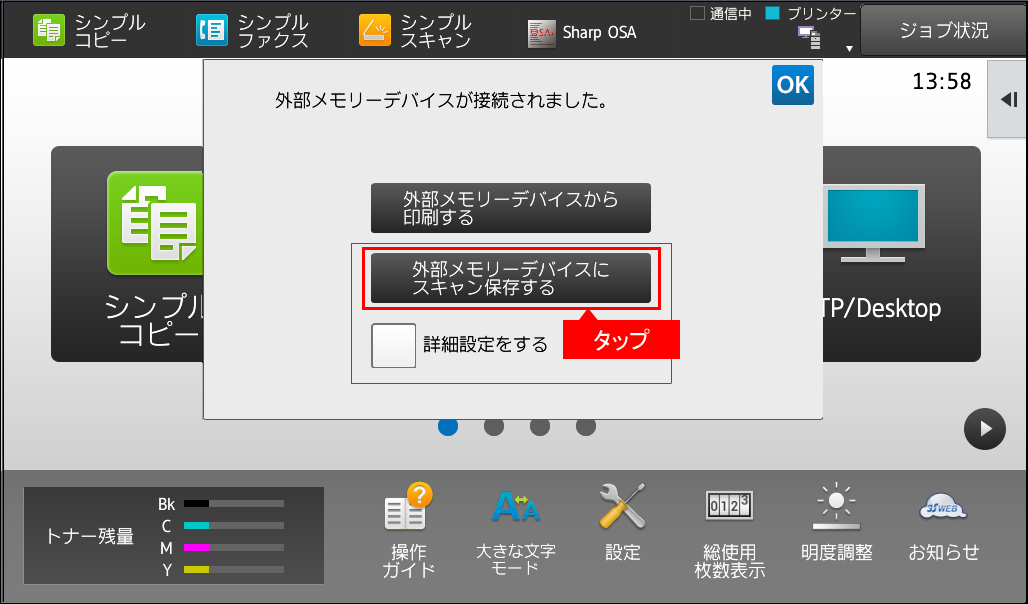
④ 次に、[本体/デバイス保存]をタップしてください。
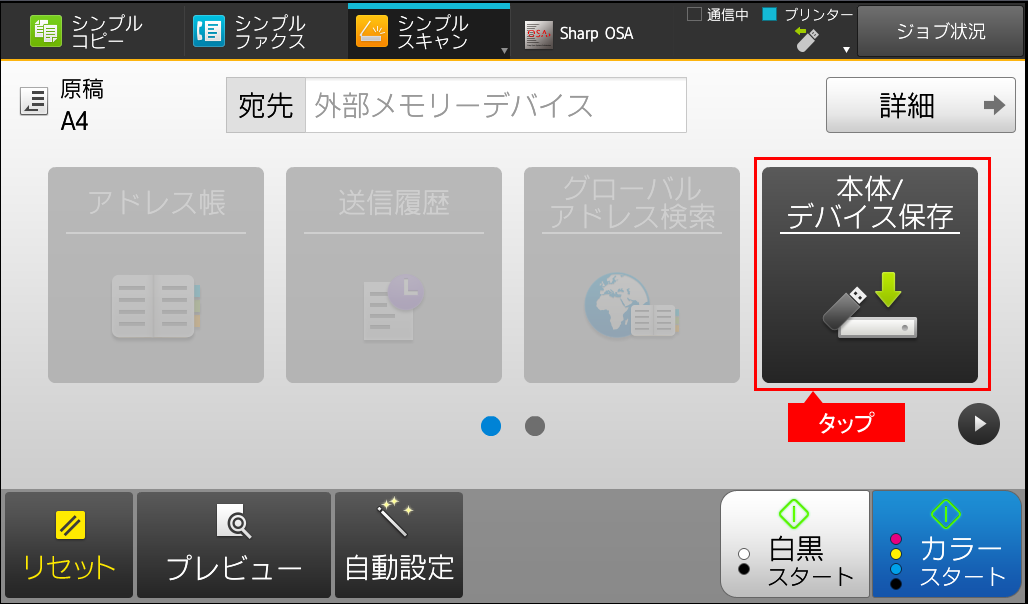
⑤「外部メモリーデバイスに保存」が選択されていることを確認し、[白黒スタート]または[カラースタート]をタップしてください。
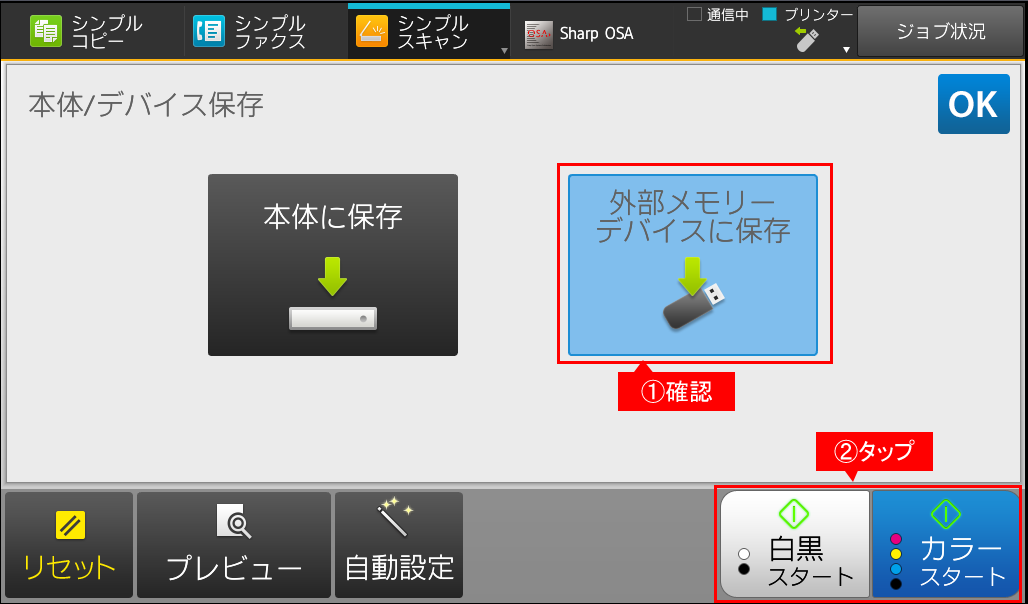
⑥ 書き込みが完了すると、「データ書き込みが完了しました。」と表示されますので、USBメモリーを引き抜いてください。
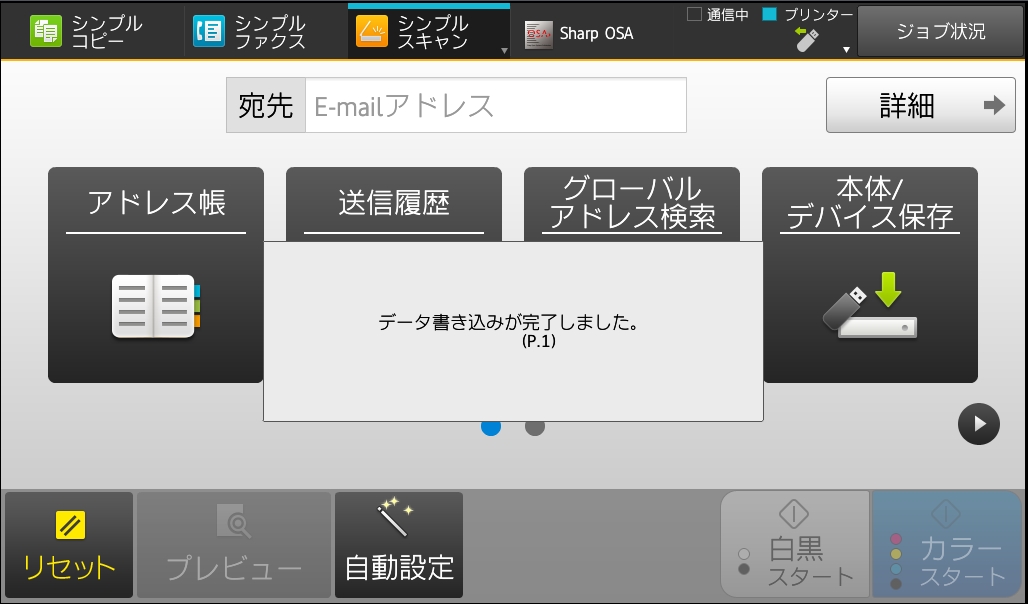
操作ステップ
■原稿台(ガラス面)に原稿をセットする場合
① 原稿をセットします。
原稿をセットするときは次の向きでセットしてください。
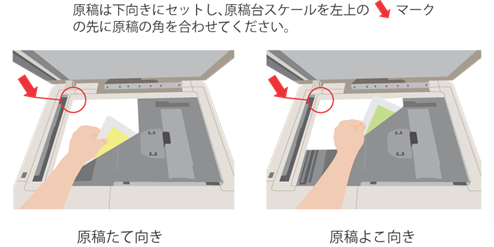
② USBメモリーを複合機のUSB挿入口に差し込んでください。

③「外部メモリーデバイスが接続されました。」と表示されますので、[外部メモリーデバイスにスキャン保存する]をタップしてください。
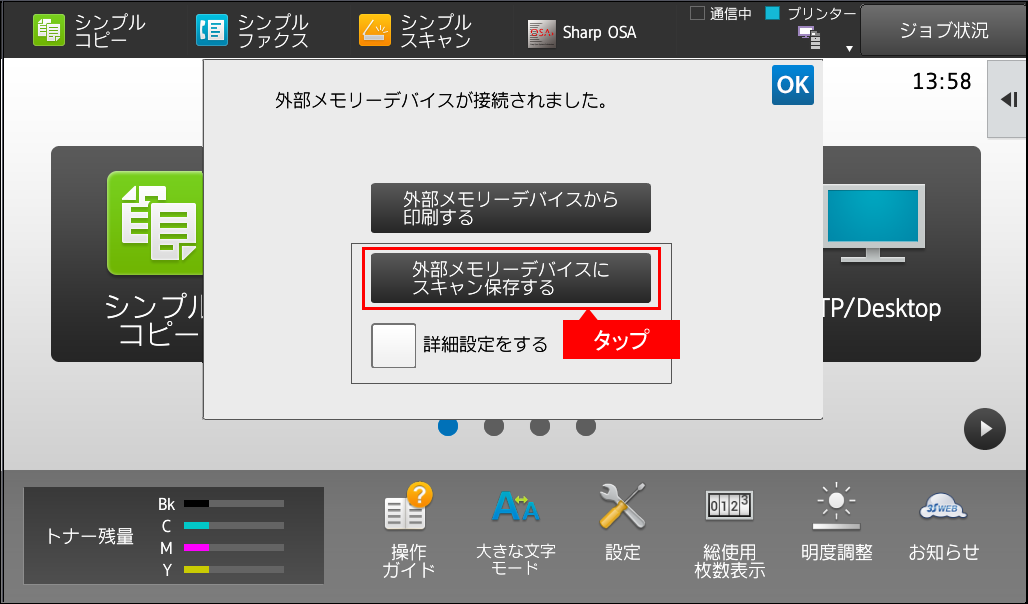
④ 次に、[本体/デバイス保存]をタップしてください。
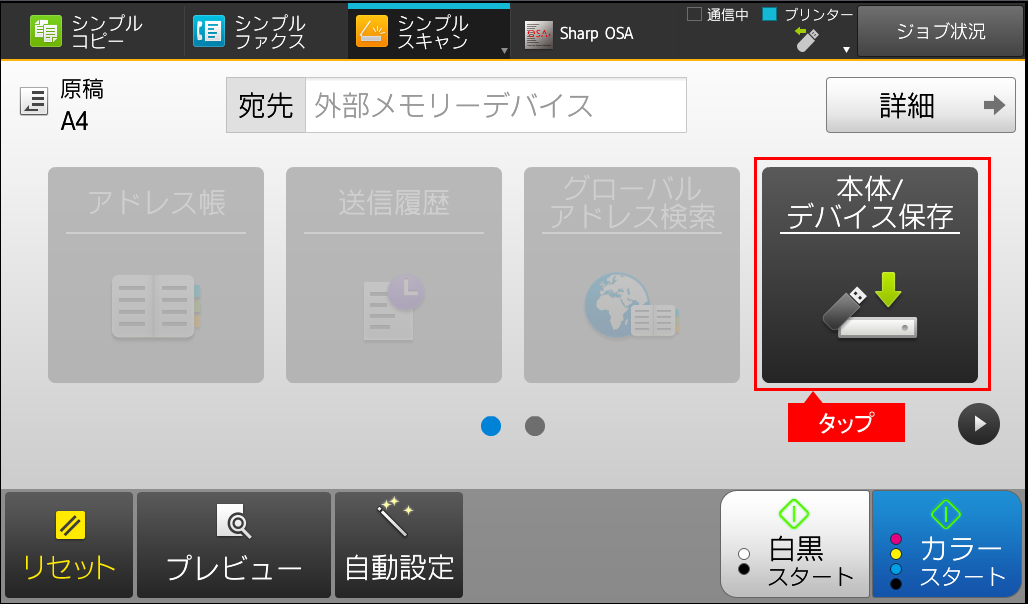
⑤「外部メモリーデバイスに保存」が選択されていることを確認し、[白黒スタート]または[カラースタート]をタップしてください。
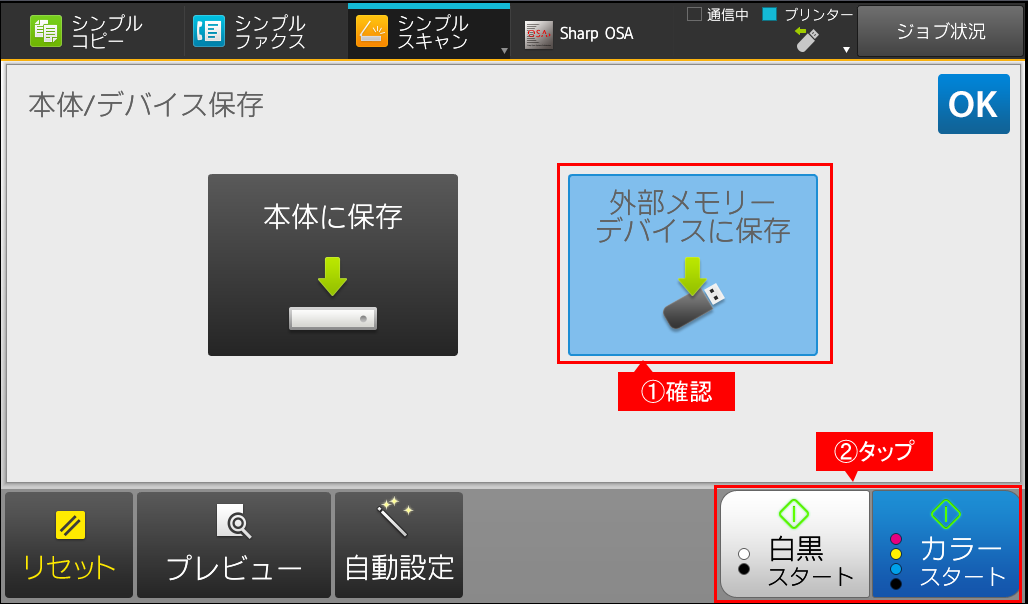
⑥「次の原稿をセットして[スタート]を押してください。原稿を読み込みます。」が表示されますので、次の原稿がある場合は原稿を入れ替えて[スタート]をタップしてください。次の原稿が無い場合は[読み込み終了]をタップしてください。
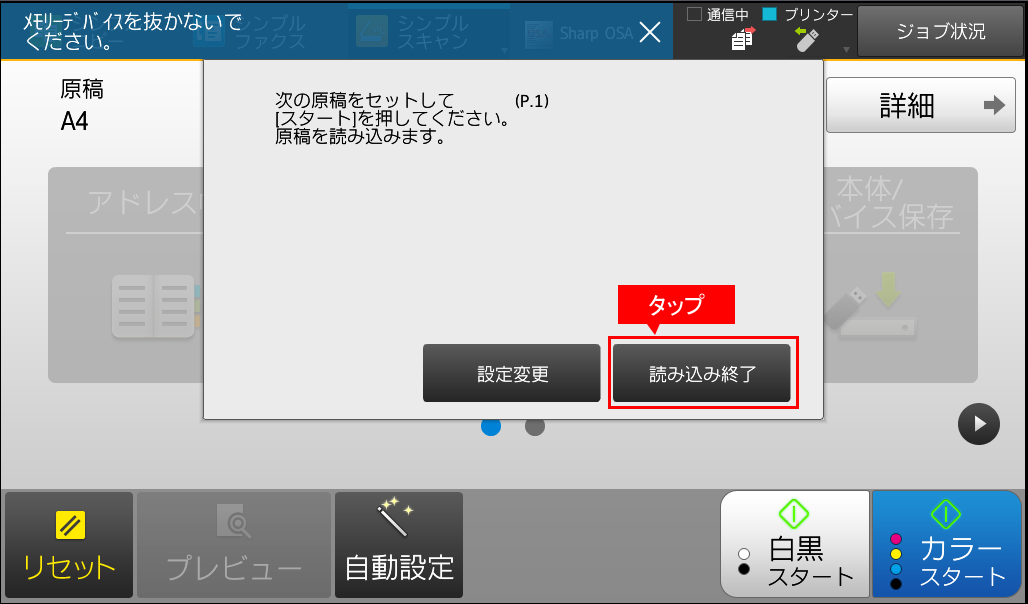
⑦ 書き込みが完了すると、「データ書き込みが完了しました。」と表示されますので、USBメモリーを引き抜いてください。
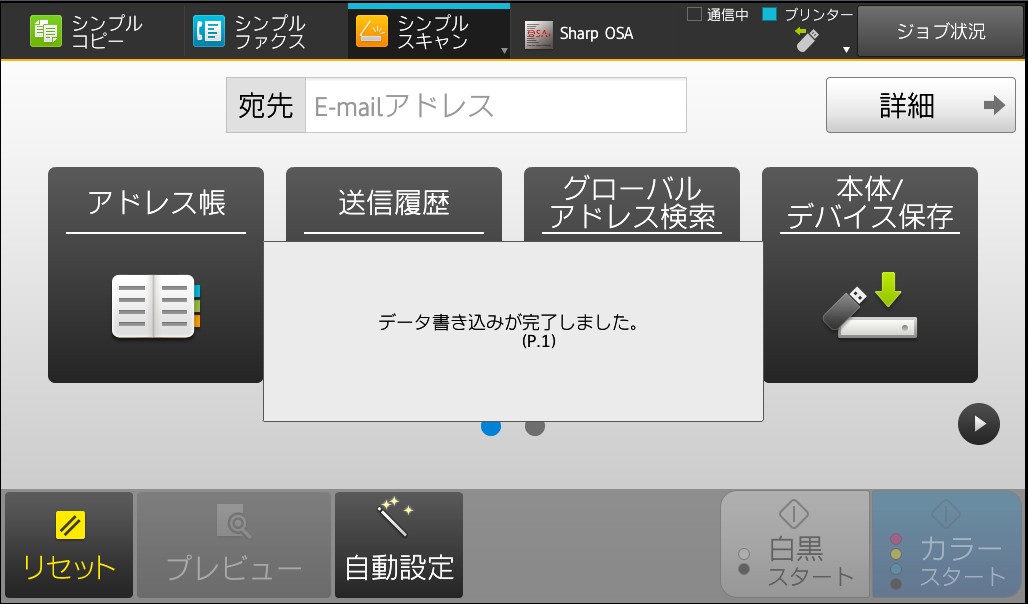
関連キーワード
スキャナー / スキャン / スキャンデータ / 文書 / USB / USBメモリー / スキャン送信 / スキャン保存
各製品のよくあるご質問トップに戻る
MX-2631 / MX-2661 / MX-3161 / MX-3631 / MX-3661 / MX-4151 / MX-4170FN / MX-4170FV / MX-4171 / MX-5151 / MX-5170FN / MX-5170FV / MX-5171 / MX-6151 / MX-6170FN / MX-6170FV / MX-6171 / MX-M3531 / MX-M4070 / MX-M4071 / MX-M5070 / MX-M5071 / MX-M6070 / MX-M6071
更新日:2020年01月24日